-
Comment baisser le son au démarrage du Mac
Le bong émis au démarrage du Mac est emblématique de cette plateforme. Il rassure car il signale que tous les éléments contrôlés à la mise sous tension, tels que la mémoire et le disque dur, sont en ordre de marche. Pour l'anecdote, lorsque l'un de ces éléments est défectueux, le Mac peut produire un horrible bruit de sirène ou de crash automobile, et quand cela arrive vous n'avez pas besoin de lexique pour comprendre qu'il y a un gros, gros problème.
C'est donc un son que l'on trouve en général plutôt agréable, sauf quand on n'a pas envie de l'entendre parce qu'on allume ou redémarre la machine en pleine nuit, et qu'on risque de réveiller toute la maisonnée, surtout si le son était à un niveau élevé lors de la dernière utilisation.
Dans les versions de Mac OS antérieures à OS X (sorti en 1999), il y avait pour l'extinction du Mac l'équivalent de l'actuelle "Ouverture au démarrage", qui se trouve dans les préférences système "Utilisateurs et groupes". Cela permettait par exemple d'exécuter au moment de l'extinction de la machine un script qui réduisait ou coupait le son en prévision du prochain redémarrage, et c'était bien pratique. Oui mais voilà, depuis OS X, seule subsiste la fonction "Ouverture au démarrage", pour l'extinction il n'y a plus rien de prévu.
Pas tout-à-fait en réalité, il subsiste encore un moyen d'exécuter une tâche à l'extinction, mais cela suppose certaines manipulations qui sont décrites dans cette page d'Apple. Il est à noter qu'Apple ne recommande pas ces manipulations, qu'elle décrit comme obsolètes, et qui représentent un risque en matière de sécurité, parce qu'exécutées en root. Mais il y a tant de choses qu'Apple déconseille, et qu'on finit par faire quand même, comme par exemple d'installer des applications à partir de sources plus ou moins connues, et en dehors du Mac App Store bien entendu.
En quoi consistent ces manipulations ? À créer un script qui va modifier le niveau du son et à placer le chemin de ce script dans un fichier de préférences géré par le système, et dont voici le chemin exact : /var/root/Library/Preferences/com.apple.loginwindow.plist. Ce script sera activé chaque fois que vous éteignez ou que vous redémarrez le Mac.
J'ai trouvé sur cette page de stackexchange un exemple de script AppleScript que j'ai un peu corrigé, car la touche cancel est inopérante dans l'exemple proposé. J'ai également rajouté une séquence pour le login, afin de remettre le son à un niveau prédéfini à la fin du processus de démarrage. Cela évite d'avoir à le faire manuellement à chaque fois.
Vous pouvez télécharger mon script ici.
Chaque shell script contenu dans ce script AppleScript contient une instruction unique, et très simple : osascript -e "set Volume n", où n peut être compris entre 0 et 7. A zéro le Mac est totalement muet, à 7 le son est au maximum. Vous pouvez tester cette instruction dans le Terminal, vous verrez le volume sonore changer dans la barre des menus, comme quand vous modifiez le son avec le clavier.
Mon script contient la valeur 2 pour le shell script de logout et 5 pour le shell script de login, mais vous pouvez le modifier en mettant les valeurs que vous voulez, pour cela lancez l'éditeur de script qui se trouve dans le dossier /Applications/Utilitaires/ et ouvrez l'application Silence.app. Cherchez les instructions "set volume" (il y en a deux), et modifiez les valeurs en fonction de vos souhaits. Cela fait cliquez sur le bouton Play pour l'exécuter.
Le script permet de revenir aisément à la situation initiale, pour cela il suffit de l'exécuter à nouveau et de répondre "non" à la question "Voulez-vous réduire le son au démarrage du Mac ?". Cela aura pour effet de supprimer les variables LogoutHook et LoginHook dans le fichier /var/root/Library/Preferences/com.apple.loginwindow.plist, ainsi que les fichiers scripts correspondants, qui pour info se trouvent ici : /usr/local/logouttask/logoutscript et /usr/local/logintask/loginscript.
Vous pouvez à tout moment voir le contenu de votre fichier /var/root/Library/Preferences/com.apple.loginwindow.plist en exécutant la commande suivante dans le Terminal : sudo defaults read com.apple.loginwindow (le mot de passe de votre compte utilisateur OS X vous sera demandé).
 Tags : silence, script, Mac, bong, Apple, son au démarrage
Tags : silence, script, Mac, bong, Apple, son au démarrage
-
Commentaires
Bonsoir,
Malheureusement non, je cite la FAQ de Captvty :
" Captvty n’est disponible sur aucun des systèmes suivants :
- Apple iOS
- Google Android
- Microsoft Windows Phone
- Microsoft Windows RT
- RIM BlackBerry OS
Captvty n’est donc disponible sur aucun appareil mobile, smartphone ou tablette… hormis ceux fonctionnant sous Windows 8 Pro ou Windows 8.1."
Par contre rien ne vous empêche de télécharger une émission sur votre ordinateur avec Captvty, puis de la transférer sur votre tablette.
 Suivre le flux RSS des commentaires
Suivre le flux RSS des commentaires
 Ajouter un commentaire
Ajouter un commentaire
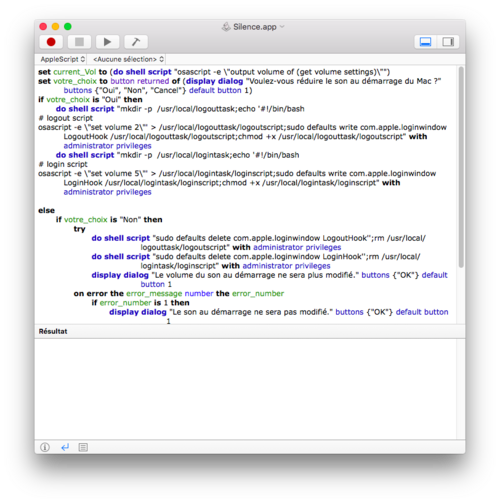


Bonsoir,
Est-il possible d'installer CAPTVTY sur un Ipad 2?
Merci d'avance pour votre réponse.
Cordialement